TP-Link TL-WR842N路由器恢复出厂设置后用手机设置上网方法
问:我的TP-Link TL-WR842N路由器被恢复出厂设置了,而且我没有电脑,如何用手机重新设置上网?
答:让你的手机连接到TL-WR842N路由器的默认WiFi,连接成功后,在手机的浏览器中打开tplogin.cn管理页面,按照页面上的提示进行设置即可。下面悟途网小编会对设置步骤进行演示。
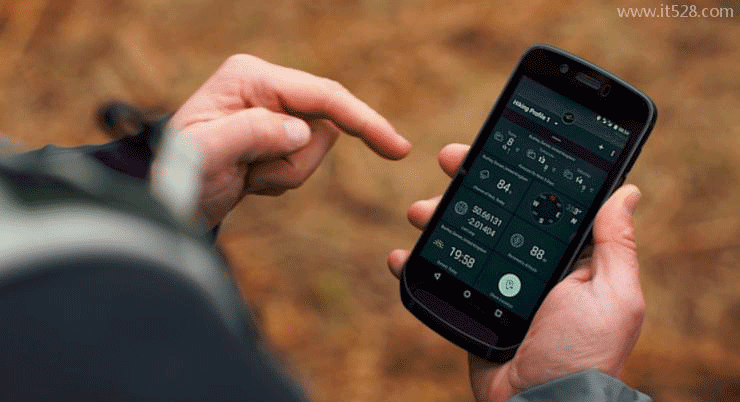
设置步骤:
1.把你的TP-Link TL-WR842N路由器、光猫/宽带网线/墙壁网口、电脑,按照下面的方式连接起来。
TP-Link TL-WR842N路由器上的WAN口,一定要连接到光猫/宽带网线/墙壁网口;请根据你家宽带的接入类型,将对应的设备连接到TL-WR842N路由器的WAN口。
如果你家里有电脑需要上网,使用另外一根网线,把电脑连接到TL-WR842N路由器上的任意LAN口。
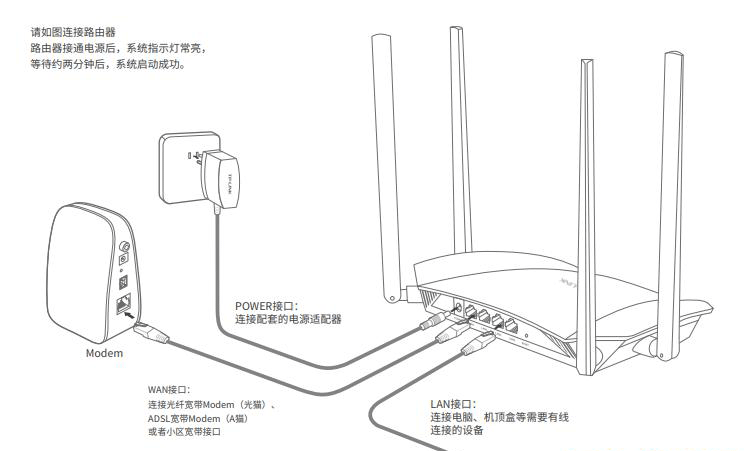
2.接下来,需要让你的手机连接到TL-WR842N路由器的默认无线名称(WiFi名称)。
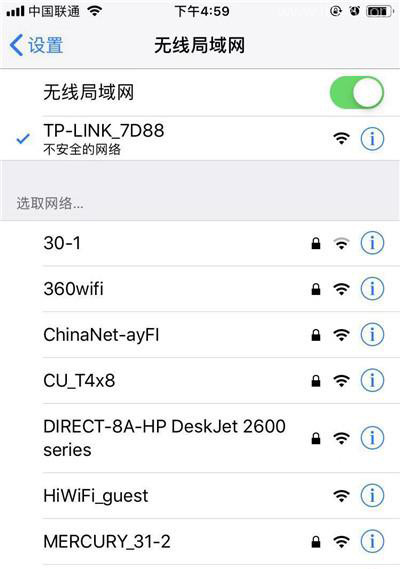
注意:
(1)TP-Link TL-WR842N路由器的默认无线名称形式是:TP-Link_XXXX 这种形式,并且是没有密码的。
(2)新手、小白用户请注意,用手机设置一个路由器上网的时候,不需要你的手机处于上网状态。
3.正常情况下,手机连接到TL-WR842N路由器的默认无线网络后,手机的浏览器中会自动出现设置页面,如下图所示。此时,按照页面的提示,设置一个管理员密码。
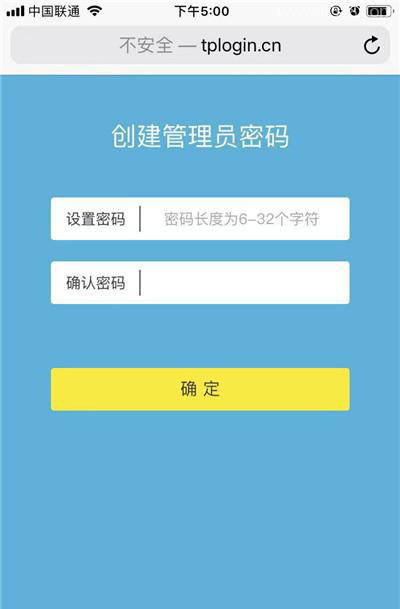
注意:
如果你的手机浏览器中没有出现设置页面,可以在手机的浏览器中输入tplogin.cn,来手动打开设置页面。如果输入tplogin.cn之后,还是打不开设置页面,可以搜索本站悟途网下面的文章,查看解决办法。
tploggin.cn手机打不开怎么办?
4.设置好管理员密码后,路由器会自动检测上网方式,等待几秒钟,根据检测结果设置上网参数。
(1)如果检测到是上网方式是:宽带拨号上网 ——> 则你需要在页面中,填写运营商提供的:宽带账号、宽带密码 (上网账号、上网密码),如下图所示。
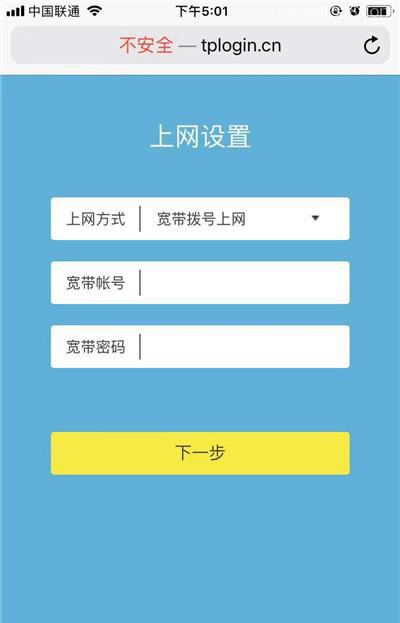
温馨提示:
宽带账号、宽带密码,是开通宽带业务时,运营商提供给你的,如果不记得,可以拨打运营商的客服电话,联系人工客服进行查询或者重置。
(2)如果系统检测到上网方式:自动获得IP地址 ——> 则页面中无需任何操作,直接点击:下一步 就可以了,如下图所示。
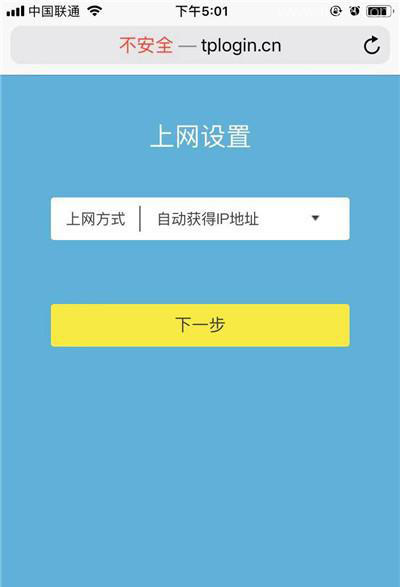
(3)如果检测到上网方式:固定IP地址 ——> 则需要在页面中,填写运营商提供的:IP地址、子网掩码、默认网关、首选DNS服务器、备用DNS服务器。
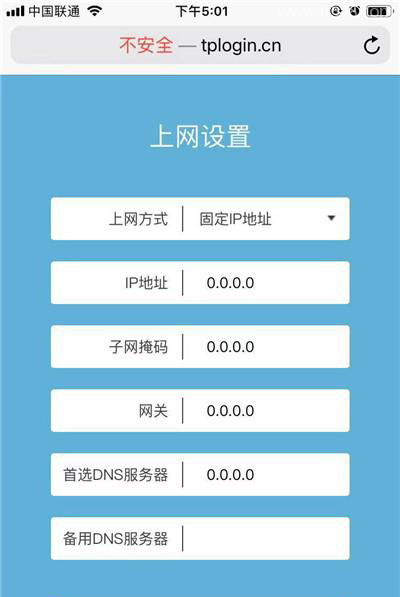
5.根据页面的提示,设置易展路由器的 无线名称、无线密码(wifi名称、wifi密码),如下图所示。
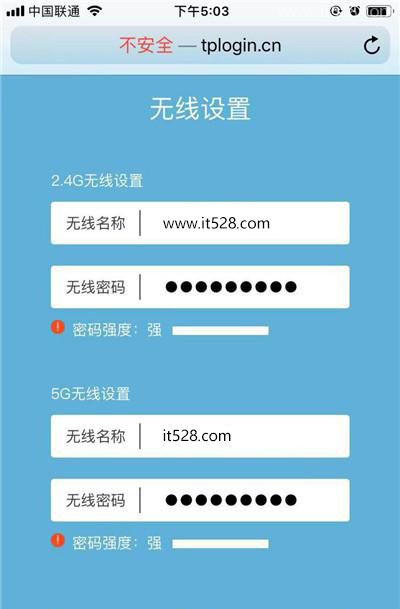
6.页面中会给出提示信息,表示设置完成,可以关闭设置页面。

7.最后,别忘了让你的手机,连接TP-Link TL-WR842N路由器新设置的wifi信号,连接后就可以上网了。
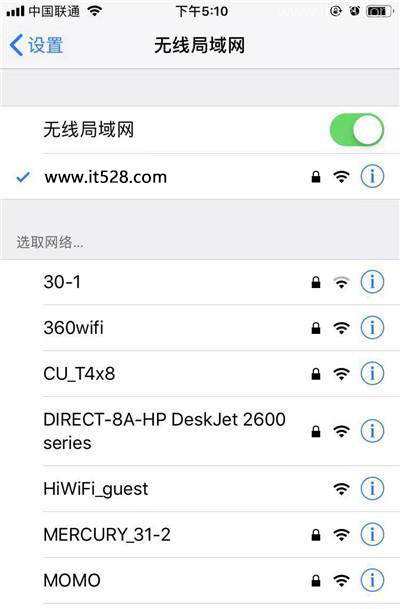
补充说明:
如果设置完成后,电脑、手机连接到TP-Link TL-WR842N路由器不能上网,这种情况下,请搜索本站悟途网文章下面的文章,查看对应的解决办法。
普联(TP-Link)路由器无法上网怎么办?










